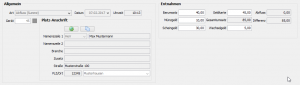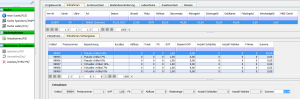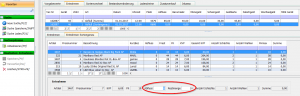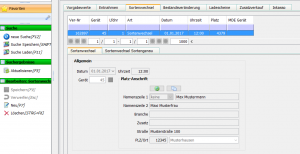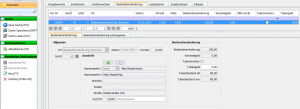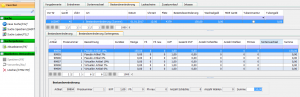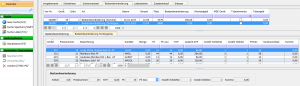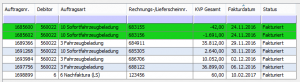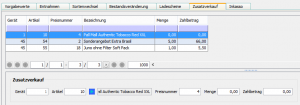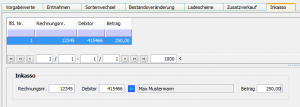|
|
| (6 dazwischenliegende Versionen desselben Benutzers werden nicht angezeigt) |
| Zeile 1: |
Zeile 1: |
| | [[Hauptseite]] > [[vendit Client]] > [[Automatengeschäft]] > Buchungssystem | | [[Hauptseite]] > [[vendit Client]] > [[Automatengeschäft]] > Buchungssystem |
| | | | |
| − | == '''Allgemein''' ==
| + | Beim Buchungssystem handelt es sich um das sogenannte Automaten-Buchungssystem. Hierüber werden ausschließlich die Automatenbewegungen wie Abflüsse, Sortenwechsel, Bestandsveränderungen u. a. erfasst und in das [[vendit Client|vendit-System]] übernommen. Wie die Daten im einzelnen erfasst werden müssen, wird in diesem Artikel näher erläutert. |
| − | Beim Buchungssystem handelt es sich um das sogenannte Automaten-Buchungssystem. Ausschließlich über das Buchungssystem werden die Automatenbewegungen wie Abflüsse, Sortenwechsel, Bestandsveränderungen u.a. erfasst und in das vendit-System übernommen. Wie die Daten im einzelnen erfasst werden müssen, wird in diesem Artikel näher erläutert. | |
| | | | |
| − | Sobald das Buchungssystem aufgerufen wird, gelangt man zunächst in eine Suchmaske, da das Modul gleichzeitig aus einer Buchungsübersicht und aus einer Buchungserfassung besteht. Standardmäßig | + | Sobald das Buchungssystem aufgerufen wird, gelangt man zunächst in die Suche, da das Modul gleichzeitig aus einer Buchungsübersicht und einer Buchungserfassung besteht. Standardmäßig |
| − | wird nach allen Buchungen gesucht, die noch nicht verbucht sind. Sofern eine Buchung gesucht wird, die bereits verbucht wurde, muss bei dem Feld "Freigabe" der Suchparameter entfernt werden. | + | wird nach allen Buchungen gesucht, die noch nicht verbucht worden sind. Sofern eine Buchung gesucht wird, die bereits verbucht wurde, muss bei dem Suchfeld "Freigabe" der entsprechende Parameter entfernt werden. |
| | | | |
| − | Alle Buchungsdaten wie Entnahmen, Sortenwechsel, Bestandsveränderungen, Ladescheine, Zusatzverkäufe und Inkassodaten werden unter einer sogenannten Vorgabe zusammegefasst. Eine Vorgabe erhält eine eindeutige fortlaufende Nummer im vendit und ist immer Tourenbezogen. Die Vorgabe selbst enthält allgemeine Daten wie die Tour, den Fahrer und das Fahrzeug mit dem die Automaten angefahren wurden, sowie den Anfahrtstag und die Anfahrtszeit. Alle übrigen Buchungsdaten werden je nach dem, ob es sich um Entnahmen, Sortenwechsel o.ä. handelt unter den gleichnamigen Reitern erfasst, um eine bessere Übersicht über die Buchungsdaten zu erhalten. | + | Alle Buchungsdaten wie Entnahmen, Sortenwechsel, Bestandsveränderungen, Ladescheine, Zusatzverkäufe und Inkassodaten werden unter einer sogenannten Vorgabe zusammengefasst. Eine Vorgabe erhält eine eindeutige fortlaufende Nummer in vendit und ist immer tourbezogen. Die Vorgabe selbst enthält allgemeine Daten wie die Tour, den Fahrer und das Fahrzeug mit dem die Automaten angefahren wurden, sowie den Anfahrtstag und die Anfahrtszeit. Alle übrigen Buchungsdaten werden je nach dem, ob es sich um Entnahmen, Sortenwechsel o. ä. handelt unter den gleichnamigen Reitern erfasst, um eine bessere Übersicht über die Buchungsdaten zu erhalten. |
| | | | |
| − | == '''Vorgabe''' ==
| |
| − | Bereits aus der Suchmaske heraus, lässt sich bereits eine neue Vorgabe mit Hilfe der Aktion "Neu [F7]" erzeugen. Diese öffnet im Erfassungsbereich eine neue Vorgabe mit einer vom System automatisch vergebenen, forlaufenden Nummer.
| |
| | | | |
| − | Da eine Automatenbuchung Tourenbezogen ist, muss zunächst eine Tour eingetragen
| + | <tabber> |
| − | werden. Sofern es sich um eine gültige Tour handelt, werden der zugehörige
| + | Vorgabewerte = {{Seite einbinden|Seite=Buchungssystem_Vorgabewerte|Titel=Vorgabewerte}} |-| |
| − | Stammfahrer und das zugehörige Stammfahrzeug vorbesetzt. Falls der tatsächlich gefahrene Fahrer und
| + | Entnahmen = {{Seite einbinden|Seite=Buchungssystem_Entnahmen|Titel=Entnahmen}} |-| |
| − | das Fahrzeug von den Stammdaten abweicht, können die vorgegebenen Werte geändert werden.
| + | Sortenwechsel = {{Seite einbinden|Seite=Buchungssystem_Sortenwechsel|Titel=Sortenwechsel}} |-| |
| − | | + | Bestandsveränderung = {{Seite einbinden|Seite=Buchungssystem_Bestandsveränderung|Titel=Bestandsveränderung}} |-| |
| − | Standardmäßig wird in
| + | Ladescheine = {{Seite einbinden|Seite=Buchungssystem_Ladescheine|Titel=Ladescheine}} |-| |
| − | der neuen Vorgabe das Tagesdatum und die aktuelle Uhrzeit vorbesetzt. Wenn es
| + | Zusatzverkauf = {{Seite einbinden|Seite=Zusatzverkauf}} |-| |
| − | sich jedoch um eine Nacherfassung handelt, kann das Datum auch zurückdatiert
| + | Inkasso = {{Seite einbinden|Seite=Buchungssystem_Inkasso|Titel=Inkasso}} |-| |
| − | werden. Bei der Wahl der Anfahrt ist zu beachten, dass nur Buchungen zugelassen sind, bei denen der Anfahrtszeitpunkt nach dem letzten Inventurzeitpunkt des eingetragenen Fahrzeugs liegt. Eine Buchung vor der letzten Inventur kann nicht mehr durchgeführt werden.
| + | </tabber> |
| − | | |
| − | In der Vorgabe wird auch das Gesamtbargeld erfasst, welches im gleichnamigen Feld einzutragen ist. Das Gesamtbargeld umfasst sowohl den Barumsatz, als auch die Barverkäufe und
| |
| − | die Inkassobeträge, exklusiv der Geldkartenbeträge. Das Gesamtbargeld kann entweder bereits zu Beginn erfasst werden, wenn die neue Vorgabe erzeugt wird, lässt sich aber auch noch in Nachhinein eingetragen, wenn alle Buchungsrelevanten Daten
| |
| − | erfasst wurden, bevor die tatsächliche Verbuchung stattfindet.
| |
| − | | |
| − | Sobald alle allgemeinen Daten der Vorgabe eingetragen wurde, muss die Vorgabe gespeichert werden („Speichern [F9]“).
| |
| − | [[Datei:BuchVorgabe.png|none|frame]]'''Buchungsfreigabe'''
| |
| − | | |
| − | Sobald alle übrigen Buchungsdaten erfasst wurden, muss die Vorgabe zur Verbuchung freigebeben werden. Um die akutell selektierte Vorgabe freizugeben wird die Aktion "aktuelle Buchung freigeben" gewählt. Es besteht zudem die Möglichkeit auch mehrere Vorgaben gleichzeitg zur Verbuchung freizugeben. In diesem Fall können über die Tabellespalte "Auswahl" die Vorgaben selektiert werden, die verbucht werden sollen. Um diese dann freizugeben ist die Aktion "Buchungen freigeben" auszuwählen.Im
| |
| − | Anschluss an eine Buchung wird ein Protokoll, das sogenannte „Summenblatt“
| |
| − | abgestellt, das alle Buchungsdaten nochmal zusammengefasst darstellt.
| |
| − | | |
| − | '''Buchungsabbruch'''
| |
| − | | |
| − | Sollte es während einer Verarbeitung zu Fehlern kommen, wird der
| |
| − | Status der Vorgabe auf „Buchungsabbruch“ gesetzt. Auf dem Reiter Vorgabe erscheint in diesem Fall auf der Maske eine Alarmglocke. Sobald diese Alarmglocke mit der Maus ausgewählt wird, erscheint eine Fehlermeldung, die den Benutzer informiert, weshalb die Vorgabe nicht vollständig verbucht werden konnte. Die Vorgabe kann in diesem
| |
| − | nachbearbeitet und anschließend nochmal zur Verbuchung freigegeben werden.
| |
| − | | |
| − | '''Vorgabe löschen'''
| |
| − | | |
| − | Neben der Buchungsfreigabe besteht auch die Möglichkeit eine Vorgabe zu löschen (Aktion "Vorgabe löschen"). Wird eine Vorgabe gelöscht, bleiben die Daten selbst im System bestehen. Es wird ledglich ein Löschkennzeichen in der Vorgabe gesetzt. Gelöschte Vorgaben können über das vendit nicht wiederhergestellt werden. Für den Fall, dass versehentlich eine Vorgabe gelöscht wurde, die wiederhergestellt werden soll, wenden Sie sich bitte an die Ihnen bekannte Adresse des vendit-Supports.
| |
| − | | |
| − | '''Bearbeitungsmodus'''
| |
| − | | |
| − | Eine Vorgabe kann nur von einem Benutzer gleichzeitig bearbeitet werden. Sobald eine neue Vorgabe erzeugt wird, ist die Vorgabe für den Benutzer, der diese angelegt hat reserviert und für alle anderen Benutzer gesperrt. Solange in der Vorgabe gearbeitet wird und die Buchungsdaten erfasst werden, bleibt die Sperre bestehen. Sollten innerhalb einer halben Stunde keine Aktivitäten an der Vorgabe vom System wahrgenommen werden, wird die Reservierung aufgehoben und andere Benutzer können die Vorgabe bearbeiten. Dieser Fall kann zum Beispiel auftreten, wenn ein Benutzer zu einer Vorgabe Buchungsdaten erfasst und zwischenzeitlich in die Mittagspause geht. Wenn der Benutzer anschließend an der Vorgabe weiterarbeiten möchte, muss zunächst der Bearbeitungsmodus wieder aktiviert werden, indem für die entsprechende Vorgabe die Aktion "Buchung bearbeiten" ausgeführt wird.
| |
| − | | |
| − | Der Bearbeitungsmodus kann nicht nur aktiviert werden, sondern für eine Vorgabe auch manuell beendet werden, indem die Aktion "Bearbeitung abschliessen" ausgeführt wird. Dies kann der Fall sein, wenn z.B. ein Teil der Buchungsdaten von einer zweiten Stelle erfasst werden und damit die Bearbeitung von der ersten Stelle abgeschlossen ist. Damit jedoch die zweite Stelle die Vorgabe bearbeiten kann, muss zunächst die Sperre aufgehoben werden, um auf die Vorgabe zugreifen zu können.
| |
| − | | |
| − | '''MDE-Verarbeitungen'''
| |
| − | | |
| − | Sofern die Anfahrt der Geräte mit einem MDE stattfindet, werden automatisch für die Daten, die vom MDE ans vendit zurückgesendet werden eine Vorgabe erfasst, die alle Entnahmen, Bestandsänderungen usw. enthält, die der Faher auf seiner Tour durchgeführt hat. Die MDE-Verarbeitungen bleiben in der Regel im Buchungssystem als offen stehen, da vor der Verbuchung das Bargeld erfasst wird und ggf. noch Ladescheine hinzugezogen werden müssen. Die Daten einer MDE-Verarbeitung wie Entnahmen, Bestandsveränderungen, Sortenwechsel und Zusatzverkäufe können nicht nachbearbeitet werden. Die Bearbeitung der Daten ist in diesem Fall gesperrt.
| |
| − | | |
| − | '''Fahrzeuginventur'''
| |
| − | | |
| − | Über das Buchungssystem werden auch Fahrzeuginventuren abgeschlossen. Sofern eine Fahrzeuginventur durchgeführt wurde, muss bei Abschluss ein neuer Vorgabe-Datensatz erzeugt werden. Um diesen als Inventur zu kennzeichen, wird das Kennzeichen "Inventur" gesetzt. Zu beachten ist, dass der Inventurzeitpunkt bedacht gewählt wird. Das Datum und die Uhrzeit der Vorgabe werden als Inventurzeitpunkt bei Abschluss der Buchung gesetzt. Nachträglich sind keine Buchungen mehr möglich, die vor dem letzten Inventurzeitpunkt des Fahrzeugs liegen. Das bedeutet, es muss beim Abschluss der Fahrzeuginventur sichergestellt werden, dass alle Daten erfasst und verarbeitet wurden.
| |
| − | | |
| − | == '''Entnahmen''' == | |
| − | Im Reiter Entnahmen werden die Abflüsse für die Geräte erfasst, die auf der Tour angefahren wurden. Die Entnahmen erzeugen am Gerät keine Bestandsänderungen. Das System geht davon aus, dass die Ware, die abgeflossen ist, vom Fahrer wieder aufgefüllt wurde.
| |
| − | | |
| − | Um einen neuen Datensatz zu erzeugen, wird die Funktion "Neu [F7]" ausgeführt. Zunächst wird ein Gerät eingetragen,
| |
| − | für das die Abflüsse erfasst werden sollen. Sofern es sich um ein gültiges Gerät
| |
| − | handelt, werden die Adressdaten auf der Maske angezeigt. Das Münzgeld und Scheingeld kann getrennt eingegeben werden. (Beide
| |
| − | Werte werden automatisch addiert und als Barumsatz gesetzt) , es genügt
| |
| − | aber auch, wenn der Barumsatz als Summe eingetragen wird. Neben dem Bargeld
| |
| − | lässt sich in einem weiteren Feld der Geldkartenumsatz hinterlegen. Vom
| |
| − | Programm wird die Summe aus Barumsatz und Geldkarte automatisch als
| |
| − | Warenabfluss vorbesetzt, da das System zunächst davon ausgeht, dass keine
| |
| − | Differenzen zwischen Warenabfluss und erhaltenem Geld vorhanden sind. Der
| |
| − | Abfluss kann jedoch vom Benutzer überschrieben werden. Wenn alle Daten eingetragen
| |
| − | wurden, muss der Datensatz wieder gespeichert werden. („Speichern [F9]“)
| |
| − | | |
| − | Die Erfassung der Abflüsse kann auf zwei verschiedene Arten erfolgen. Sofern die Schachtbestückung für den Automaten in den Stammdaten hinterlegt ist und der sortengenaue Abfluss bekannt ist, können die Entnahmen auch sortengenau erfasst werden. In diesem Fall muss bei der Art "Abfluß (Sortengenau)" ausgewählt sein. Ist keine Schachtbestükung hinterlegt bzw. sind die Sortenabflüsse nicht bekannt, genügt auch eine Erfassung der Summe. In diesem Fall ist die Art "Abfluß (Summe)" auszuwählen. Welche der beiden Erfassungsarten standardmäßig vorbesetzt sein soll, lässt sich in vendit konfigurieren.
| |
| − |
| |
| − | [[Datei:BuchEntnahme.png|none|frame]]
| |
| − | '''Abfluß (Summe)'''
| |
| − |
| |
| − | Wird die Erfassungsart "Abfluss (Summe)" gewählt, werden beim Speichern des Datensatzes für das Gerät automatisch sogenannte sogenannte Pseudoartikel angelegt. Diese Pseudoartikel dienen der
| |
| − | Unterscheidung der MwSt.- Sätze, um das Bargeld und den Warenabfluss steuerlich entsprechend
| |
| − | bewerten und auf die richtigen Konten verbuchen zu können. Abhängig davon,
| |
| − | welches MwSt.-Kennzeichen dem Gerät vergeben wurde (Zigarettenautomat 19%,
| |
| − | Süßwarenautomat 7%,..), wird automatisch der Abfluss auf den entsprechenden
| |
| − | Pseudoartikel verzeichnet. Eine manuelle Änderung kann nachträglich jedoch über den Reiter "Entnahmen Sortengenau" vorgenommen werden.
| |
| − | | |
| − | Für den Fall, dass es sich um Mischautomaten handelt, kann der Umsatz manuell auf verschiedene Pseudoartikel aufgeteilt werden. Es gibt auch eine automatisierte Verteilung. In diesem Fall wird beim Gerät eine prozentuale Verteilung für die einzelnen Mehrwertsteuersätze hinterlegt. Sofern die Programmeinstellung aktiv ist, wird der Umsatz anschließend automatisch anhand der im Gerät hinterlegten Verteilung auf die Pseudoartikel automatisch aufgeteilt.
| |
| − | [[Datei:BuchEntnahmeSum.png|none|frame]]
| |
| − | Falls die
| |
| − | Erfassungsart „Entnahmen (Sortengenau)“ ausgewählt wurde, werden automatisch
| |
| − | alle Artikel, die im Schachtstamm des Geräts hinterlegt sind, angelegt. Hier
| |
| − | kann im Reiter „Entnahmen Sortengenau“ nun pro Artikel entweder nach den
| |
| − | abgeflossenen Schachteln oder aber nach der Restmenge des jeweiligen Artikels
| |
| − | erfasst werden.
| |
| − | | |
| − | Die Summe der
| |
| − | einzelnen Mengen jedes Artikels bildet den Abfluss des jeweiligen Geräts und
| |
| − | wird automatisch im Kopfdazensatz aktualisiert.[[Datei:BuchEntnahmeSorte.png|none|frame]]
| |
| − | | |
| − | == '''Sortenwechsel''' ==
| |
| − | Um einen neuen Sortenwechsel zu erfassen, muss ide Funktion „Neu [F7]“
| |
| − | ausgeführt werden. Da es im Falle des Sortenwechsels nur möglich ist diesen
| |
| − | Artikelgenau durchzuführen, muss hier keine Erfassungsart wie bei Entnahmen und Bestandsveränderungen gewählt werden.
| |
| − | An dieser Stelle ist lediglich die Gerätenummer erforderlich. Sofern es sich um ein
| |
| − | gültiges Gerät handelt, werden die Adressdaten des Geräts angezeigt, und
| |
| − | der Datensatz kann gespeichert werden. („Speichern [F9]“)
| |
| − | [[Datei:BuchSowe.png|none|frame]]
| |
| − | Nachdem der↵Datensatz
| |
| − | gespeichert wurde, wird vom Programm automatisch der beim Gerät
| |
| − | hinterlegte↵Schachtstamm unter dem Reiter „Sortenwechsel Sortengenau“
| |
| − | angelegt. Auf diesem↵Reiter sieht man jeden einzelnen Schacht mit
| |
| − | der aktuellen Bestückung und↵ggf. auch die hinterlegten Sortenwechselvorschläge.
| |
| − | Für jeden einzelnen Schacht lässt sich ein neuer↵Artikel, eine neue Preisnummer
| |
| − | oder aber auch nur eine neue Füllhöhe eintragen.
| |
| − | | |
| − | Sobald ein Sortenwechsel vorgenommen wurde, wird automatisch ein Datensatz im Reiter Bestandsveränderung erzeugt. Um die Eingabe zu erleichtern, sollte, wenn für ein Gerät Sortenwechsel und Bestandsänderungen vorzunehmen sind, zunächst die Sortenwechsel erfasst werden und im Anschluss über den Reiter Bestandsveränderung die neuen Füllhöhen eingetragen werden.
| |
| − | [[Datei:BuchSowePos.png|none|frame]]
| |
| − | | |
| − | == '''Bestandsveränderung''' ==
| |
| − | Sofern für ein Gerät nicht bereits ein Sortenwechsel erfasst wurde, muss für eine neue Bestandsveränderung die Funktion „Neu [F7]“ ausgeführt werden. Zunächst ist auch an dieser Stelle das Gerät einzutragen. Wenn es sich um ein gültiges Gerät handelt,
| |
| − | werden die Adressdaten wieder geladen und angezeigt.
| |
| − | | |
| − | Die Bestandsänderung kann ähnlich wie bei den Entnahmen auf zwei verschiedene Arten erfolgen. Sofern die Schachtbestückung für den Automaten in den Stammdaten hinterlegt ist und die einzelnen Füllhöhen angepasst werden müssenkann die Bestandsveränderung sortengenau erfolgen. In diesem Fall muss bei der Art "Bestandsveränderung (Sortengenau)" ausgewählt sein. Ist keine Schachtbestükung hinterlegt bzw. gilt es den Gesamtbestand ggf. an die Schachtbestückung anzupassen, wird die Bestandsveränderung in Summe erfasst. In diesem Fall ist die Art "Abfluß (Summe)" auszuwählen. Welche der beiden Erfassungsarten standardmäßig vorbesetzt sein soll, lässt sich in vendit konfigurieren.
| |
| − | | |
| − | '''Bestandsveränderung (Summe)'''
| |
| − | | |
| − | Wurde die Erfassungsart
| |
| − | „Bestandsveränderung (Summe)“ gewählt, wird die Summe der
| |
| − | Bestandsveränderung ins gleichnamige Feld eingetragen, nachdem das Gerät gewählt wurde. Ähnlich wie bei den
| |
| − | Entnahmen werden beim Speichern Positionen mit sogenannten Pseudoartikeln erzeugt und
| |
| − | die Summe auf dem Artikel verzeichnet,
| |
| − | dessen MwSt.-Satz mit dem MwSt.-Kennzeichen im Gerät übereinstimmt. Eine Änderung des Tubengeldes kann ebenfalls über die Bestandsänderung erfasst werden.
| |
| − | [[Datei:BuchBestand.png|none|frame]]
| |
| − | | |
| − | [[Datei:BuchBestandsverSum.png|none|frame]]
| |
| − | '''Bestandsveränderung (Sortengenau)'''
| |
| − | | |
| − | Im Falle der
| |
| − | Erfassungsart „Bestandsveränderungen (Sortengenau)“ werden die Positionen auf
| |
| − | Grundlage des hinterlegten Schachtstamms für das Gerät angelegt. In dem Reiter
| |
| − | „Bestandsveränderungen Sortengenau“ kann nun Artikelgenau eine neue
| |
| − | Füllhöhe hinterlegt werden.
| |
| − | [[Datei:BuchBestandsverSorte.png|none|frame]]
| |
| − | Ist der Bestandsveränderung bereits ein Sortenwechsel vorausgegangen, wird dies in der Übersicht in der Spalte „Sortenwechsel“ gekennzeichnet.
| |
| − | | |
| − | == '''Ladescheine''' == | |
| − | Über den Reiter Ladescheine können sowohl Fahrzeugbeladungen, als auch Nachfaktura Lieferscheine und Nachfaktura Rechnungen hinzugezogen werden.
| |
| − | | |
| − | Sobald auf den
| |
| − | Reiter „Ladescheine“ gewechselt wird, wird nach allen Ladescheinen gesucht, die noch
| |
| − | nicht zu einer anderen Vorgabe hinzugezogen wurden und die zur Tour der ausgewählten Vorgabe
| |
| − | gehören. Jeder einzelne Auftrag lässt sich über die Funktion „Ladeschein
| |
| − | hinzuziehen [F9]“ zu der Vorgabe hinzuziehen. Die Aufträge, die hinzugezogen
| |
| − | wurden, werden in der Übersicht grün markiert. Bereits hinzugezogene Aufträge
| |
| − | können auch durch die Funktion „Ladeschein
| |
| − | trennen [SHIFT+F9]“ wieder entfernt werden.
| |
| − | [[Datei:BuchLieferscheine.png|none|frame]]
| |
| − | | |
| − | == '''Zusatzverkauf''' == | |
| − | In dem Reiter
| |
| − | „Zusatzverkauf“ lassen sich getätigte Barverkäufe des Fahrers erfassen.
| |
| − | Hier wird ein neuer Datensatz wieder mit „Neu [F7]“ erzeugt. Wie gewohnt ist
| |
| − | hier zunächst ein Gerät einzutragen. Automatisch wird der Pseudoartikel mit dem
| |
| − | 19% MwSt.-Satz vorbesetzt, da in den meisten Fällen nicht genau nachgehalten
| |
| − | wird, welche einzelnen Artikel verkauft wurden. Es gibt an dieser Stelle aber
| |
| − | auch die Möglichkeit die tatsächlichen Artikel mit der jeweiligen Preisnummer
| |
| − | zu erfassen. Sobald die Mengeneingabe vorgenommen wurde, wird beim Zahlbetrag
| |
| − | (das Produkt aus Menge und dem hinterlegten KVP des Artikels) vorbesetzt. Der
| |
| − | Zahlbetrag kann aber überschrieben werden. Sobald alle Daten eingetragen wurden, muss der Datensatz wieder gespeichert werden („Speichern [F9]“).
| |
| − | [[Datei:BuchZusatzverkauf.png|none|frame]]
| |
| − | | |
| − | == '''Inkasso''' ==
| |
| − | Rechnungen, für die
| |
| − | der Fahrer auf seiner Tour Geld kassiert hat, werden unter dem Punkt „Inkasso“
| |
| − | erfasst. Hierzu wird mit „Neu [F7]“ wieder ein neuer Datensatz angelegt. Die
| |
| − | Rechnung muss nicht zwingend aus dem VendIT-System selbst stammen. Sofern die Rechnungsnummer auch in vendit erfasst wurde, wird automatisch der Debitor vorbesetzt. Neben der
| |
| − | Rechnungsnummer werden der Debitor und der kassierte Betrag eingetragen und im
| |
| − | Anschluss gespeichert („Speichern [F9]“).
| |
| − | [[Datei:BuchInkasso.png|none|frame]]
| |
| − | | |
| − | == Allgemeine Funktion ==
| |
| − | '''Löschen'''
| |
| − | | |
| − | Grundsätzlich
| |
| − | besteht auf den Reitern Entnahmen, Sortenwechsel, Bestandsveränderungen,
| |
| − | Inkasso und Zusatzverkauf die Möglichkeit einen Datensatz auch wieder zu | |
| − | entfernen, indem die Funktion „Löschen [STRG+F6]“ ausgeführt wird. Der ausgewählte
| |
| − | Datensatz wird anschließend zusammen mit den dazugehörigen Positionen gelöscht.
| |
| − | | |
| − | '''Schnellerfassung'''
| |
| − | | |
| − | Auf den Reitern Entnahmen und Bestandsveränderung ist eine Schnellerfassung möglich, sofern nach der Art "Summe" erfasst wird. In diesem Fall wird, sofern das letzte Eingabefeld mit Enter bestätigt wird, der aktuelle Datensatz automatisch gespeichert und ein neuer Datensatz eröffnet. In diesem Fall ist es nicht notwendig den Datensatz manuell zu Speichern (F9) und einen neuen Datensatz zu eröffnen (F7).
| |
Beim Buchungssystem handelt es sich um das sogenannte Automaten-Buchungssystem. Hierüber werden ausschließlich die Automatenbewegungen wie Abflüsse, Sortenwechsel, Bestandsveränderungen u. a. erfasst und in das vendit-System übernommen. Wie die Daten im einzelnen erfasst werden müssen, wird in diesem Artikel näher erläutert.
Sobald das Buchungssystem aufgerufen wird, gelangt man zunächst in die Suche, da das Modul gleichzeitig aus einer Buchungsübersicht und einer Buchungserfassung besteht. Standardmäßig
wird nach allen Buchungen gesucht, die noch nicht verbucht worden sind. Sofern eine Buchung gesucht wird, die bereits verbucht wurde, muss bei dem Suchfeld "Freigabe" der entsprechende Parameter entfernt werden.
Alle Buchungsdaten wie Entnahmen, Sortenwechsel, Bestandsveränderungen, Ladescheine, Zusatzverkäufe und Inkassodaten werden unter einer sogenannten Vorgabe zusammengefasst. Eine Vorgabe erhält eine eindeutige fortlaufende Nummer in vendit und ist immer tourbezogen. Die Vorgabe selbst enthält allgemeine Daten wie die Tour, den Fahrer und das Fahrzeug mit dem die Automaten angefahren wurden, sowie den Anfahrtstag und die Anfahrtszeit. Alle übrigen Buchungsdaten werden je nach dem, ob es sich um Entnahmen, Sortenwechsel o. ä. handelt unter den gleichnamigen Reitern erfasst, um eine bessere Übersicht über die Buchungsdaten zu erhalten.